技嘉h410能装win7吗?技嘉h410主板装win7完美解决方案
更新时间:2024-01-28 09:51:16作者:bianji
近有很多使用技嘉主板的网友问,技嘉h410能装win7吗?技嘉h410主板可以安装win7!在安装WIN7过程中USB设备不能使用(电脑系统城网站win7系统支持最新的b460/z490等主板驱动),需要采用win7新机型安装,且要关闭“安全启动”,如果是NVME接口的固态硬盘,安装WIN7过程中会出现0x000007b找不到硬盘蓝屏,那么技嘉h410主板怎么装win7系统呢?下面电脑系统城小编就教大家具体的操作步骤。
1、备份硬盘所有重要的文件(注:GPT分区转化MBR分区时数据会丢失)
2、准备16G左右的U盘,制作U盘启动盘,推荐使用小兵U盘启动盘制作工具(PE特点:1,绝无捆绑任何软件的启动盘。2,支持PE自动修复UEFI+GPT引导。3,支持LEGACY/UEFI双引导。4,一键装机自动注入usb3.x/nvme驱动)
3、支持h410主板系统下载:WIN7新机型镜像下载(1,新机型集成USB3.0/usb3.1驱动,解决安装过程无法识别USB设备的问题。2,集成h410驱动)
技嘉h410主板装win7系统注意事项:
1、目前技嘉h410支持legacy+mbr传统方式安装。(注意:技嘉h410 V3采用的是500系列芯片组,需要采用独立显卡安装WIN7,并且需要BIOS开启CSM兼容模式,否则会出现黑屏情况)技嘉h510主板装win7教程
2、需要注意在bios中"关闭安全启"和开启"cms兼容模式"。目前技嘉h410 v2采用的是400系列芯片组,可以搭配i3 10100和i5 10400 CPU步进为G1的使用集显,其它的cpu均需要独显开启csm才能安装win7。
3、如果遇到h410主板为I219-v网卡(intel 219-V,219分17版本 1-7版本可以,8-17版本不行,如果出现I219-V的网卡安装win7后出现感叹号或X的,可加群解决,群号:606616468),也可以按此教程操作解决B460/Z490主板装win7没有Intel I219-v网卡驱动或感叹号解决方法
4、技嘉h410支持legacy+mbr传统方式安装,当然也可以采用uefi+gpt方式,教程中采用的是legacy+mbr方式安装,无论采用哪种方式都需要引导模式和分区类型匹配。
二、技嘉h410装win7系统bios设置步骤(安装WIN7重要一步)
1、重启电脑连续按[DEL]键进入BIOS设置,如下图所示;

2、按键盘方向键右键切换到BOOT选项,将windows 10 功能设置为"其它操作系统",意思是支持win7系统,如下图所示;
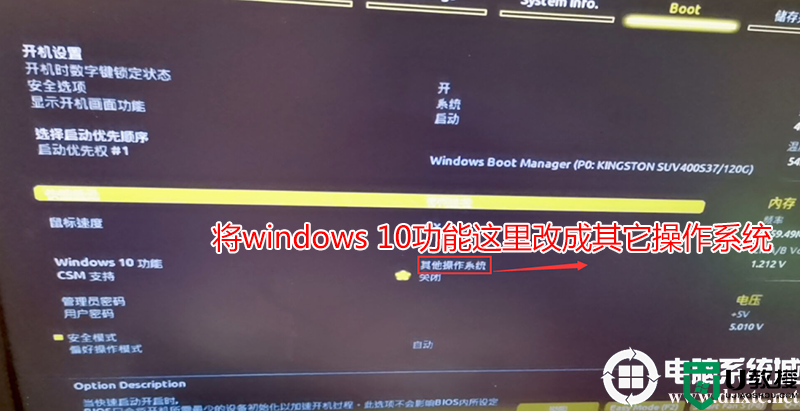
3、再进入安全模式,将Secure Boot Enabled改成关闭,意思是关闭安全启动,技嘉主板一般默认关闭的,大家还是要检查一下比较好,如果这里不关闭肯定进不了系统,如下图所示;


注:部分主板设置不一样,或将安全选项选择设定也是关闭安全启动,如下图所示;
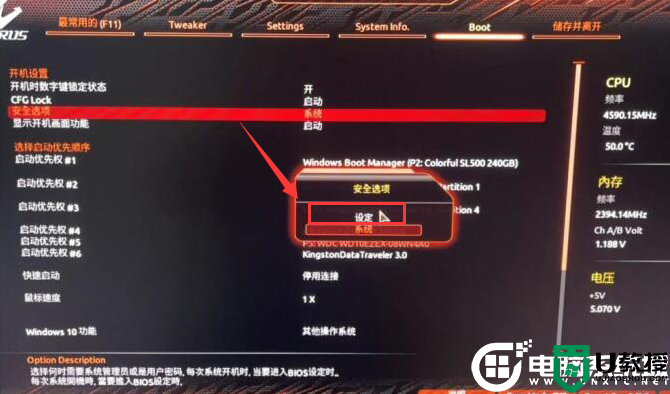
5、将CSM支持开启,这里建议开启采用MBR方式安装,改好bios按键盘上的F10保存,如下图所示;

6、插入U盘启动盘,重启不停的按F12,选择识别到U盘启动项(默认有uefi U盘启动和传统模式,这里记得要uefi启动的就要制作支持uefi的U盘启动),回车,如下图所示;
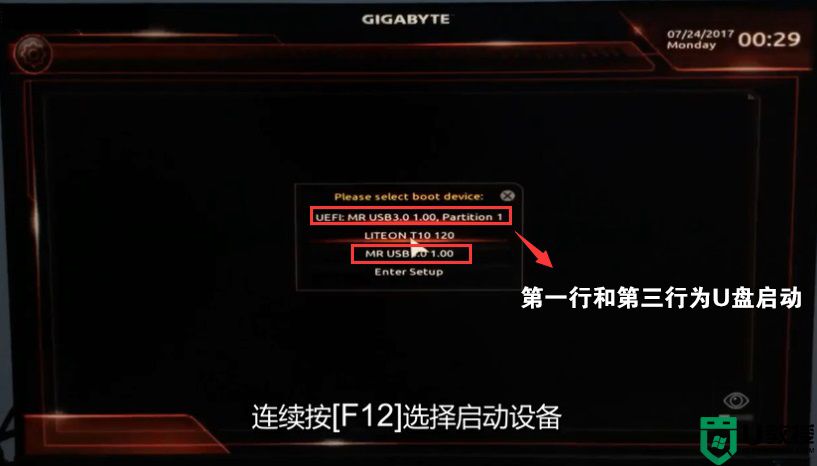
三、技嘉h410主板建议采用legacy+mbr方式安装,所以里要采用MBR分区
1、选择U盘启动盘进入PE后,在桌面上运行DiskGenius分区工具,点击菜单栏的【硬盘】,选择【转换分区表类型为MBR格式】,然后点击【快速分区】进行分区.
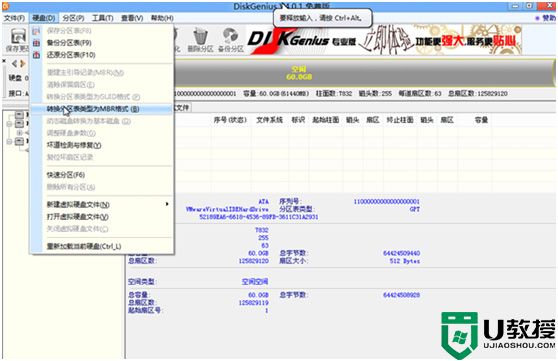
详细GPT分区转MBR分区教程进入
四、技嘉h410主板安装WIN7过程(自动安装usb、nvme等驱动)
1、以上操作做完后,运行桌面的"一键装机"工具,然后首先点击浏览,在U盘找到我们下载好的ghost版本的iso或者gho文件,以c盘为系统盘,把win7系统安装在c盘中,点击确定,如图所示:
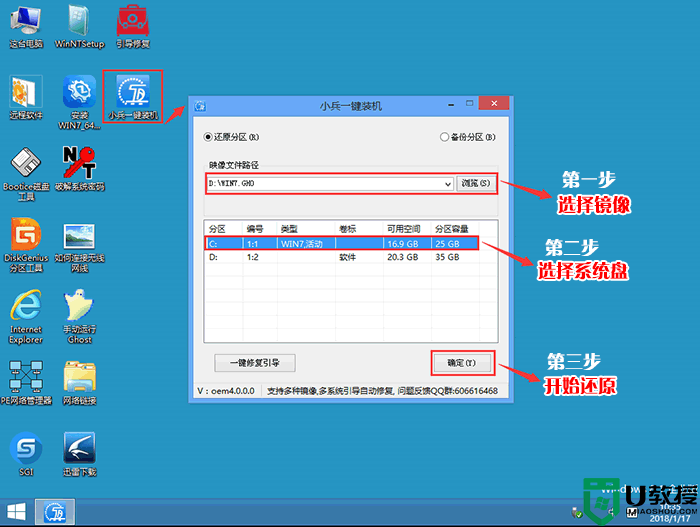
2、点击开始后,等待释放GHO安装程序,电脑便会自动重启电脑。
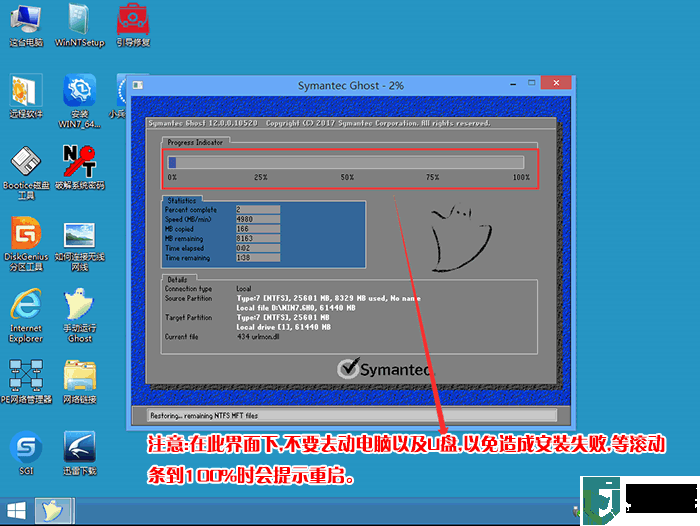
3、拔掉U盘电脑重启后,系统会自动完成后续的程序安装,需要注意的是,如果采用的是集成显卡,在安装过程中会一直卡在这里,如果采用的是本站的win7,我们只需要耐心等待即可,直到看到桌面,系统就彻底安装成功了。
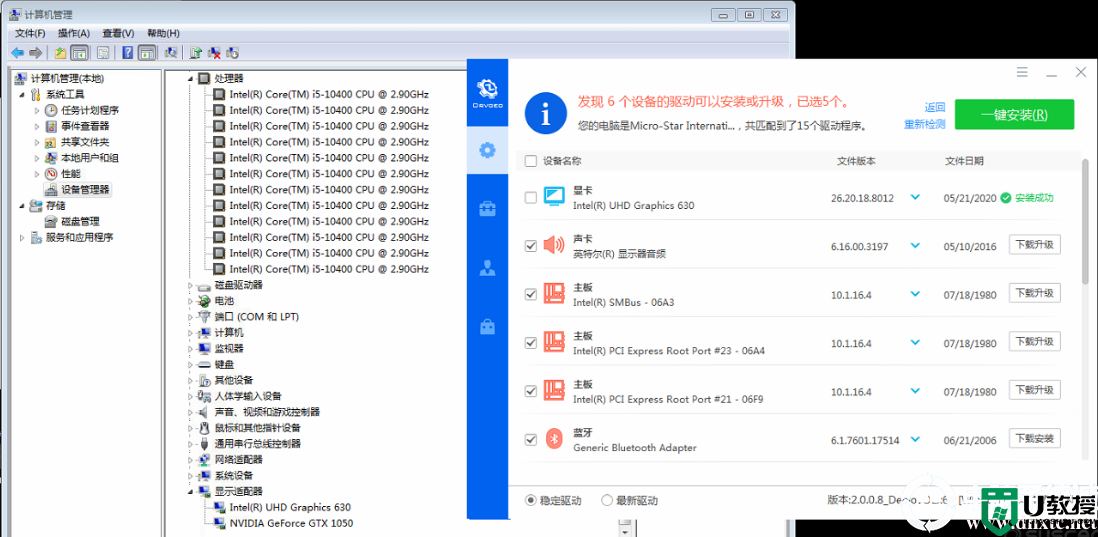
以上就是技嘉h410装win7系统的方法,同样适用于其它系列的机型,也适合win10的安装方法,安装前务必备份所有数据,更多教程请关注电脑系统城(www.dnxtc.net)。
技嘉h410主板装win7完美解决方案:
一、安装前的准备工作1、备份硬盘所有重要的文件(注:GPT分区转化MBR分区时数据会丢失)
2、准备16G左右的U盘,制作U盘启动盘,推荐使用小兵U盘启动盘制作工具(PE特点:1,绝无捆绑任何软件的启动盘。2,支持PE自动修复UEFI+GPT引导。3,支持LEGACY/UEFI双引导。4,一键装机自动注入usb3.x/nvme驱动)
3、支持h410主板系统下载:WIN7新机型镜像下载(1,新机型集成USB3.0/usb3.1驱动,解决安装过程无法识别USB设备的问题。2,集成h410驱动)
技嘉h410主板装win7系统注意事项:
1、目前技嘉h410支持legacy+mbr传统方式安装。(注意:技嘉h410 V3采用的是500系列芯片组,需要采用独立显卡安装WIN7,并且需要BIOS开启CSM兼容模式,否则会出现黑屏情况)技嘉h510主板装win7教程
2、需要注意在bios中"关闭安全启"和开启"cms兼容模式"。目前技嘉h410 v2采用的是400系列芯片组,可以搭配i3 10100和i5 10400 CPU步进为G1的使用集显,其它的cpu均需要独显开启csm才能安装win7。
3、如果遇到h410主板为I219-v网卡(intel 219-V,219分17版本 1-7版本可以,8-17版本不行,如果出现I219-V的网卡安装win7后出现感叹号或X的,可加群解决,群号:606616468),也可以按此教程操作解决B460/Z490主板装win7没有Intel I219-v网卡驱动或感叹号解决方法
4、技嘉h410支持legacy+mbr传统方式安装,当然也可以采用uefi+gpt方式,教程中采用的是legacy+mbr方式安装,无论采用哪种方式都需要引导模式和分区类型匹配。
二、技嘉h410装win7系统bios设置步骤(安装WIN7重要一步)
1、重启电脑连续按[DEL]键进入BIOS设置,如下图所示;

2、按键盘方向键右键切换到BOOT选项,将windows 10 功能设置为"其它操作系统",意思是支持win7系统,如下图所示;
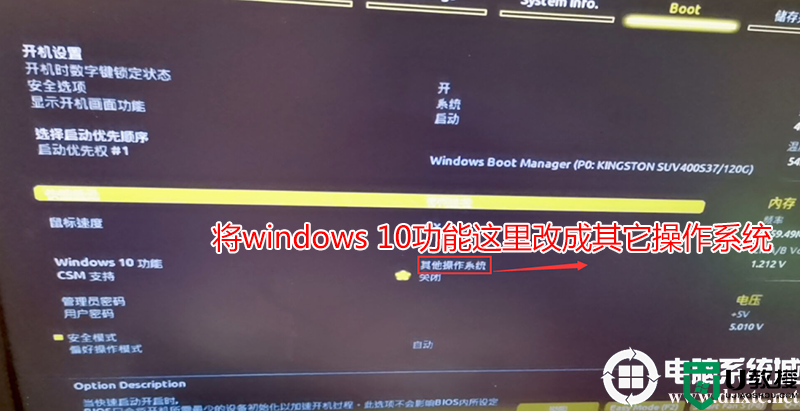
3、再进入安全模式,将Secure Boot Enabled改成关闭,意思是关闭安全启动,技嘉主板一般默认关闭的,大家还是要检查一下比较好,如果这里不关闭肯定进不了系统,如下图所示;


注:部分主板设置不一样,或将安全选项选择设定也是关闭安全启动,如下图所示;
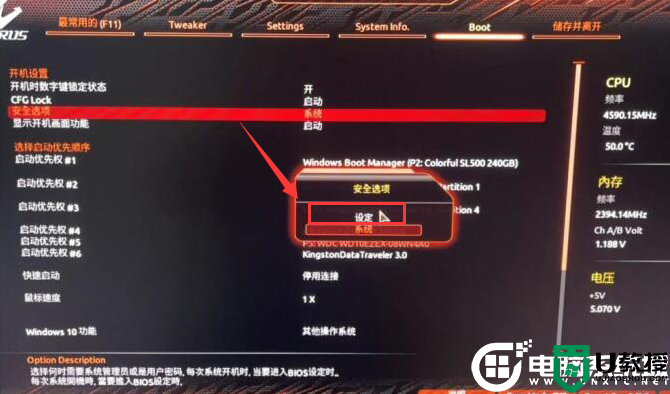
5、将CSM支持开启,这里建议开启采用MBR方式安装,改好bios按键盘上的F10保存,如下图所示;

6、插入U盘启动盘,重启不停的按F12,选择识别到U盘启动项(默认有uefi U盘启动和传统模式,这里记得要uefi启动的就要制作支持uefi的U盘启动),回车,如下图所示;
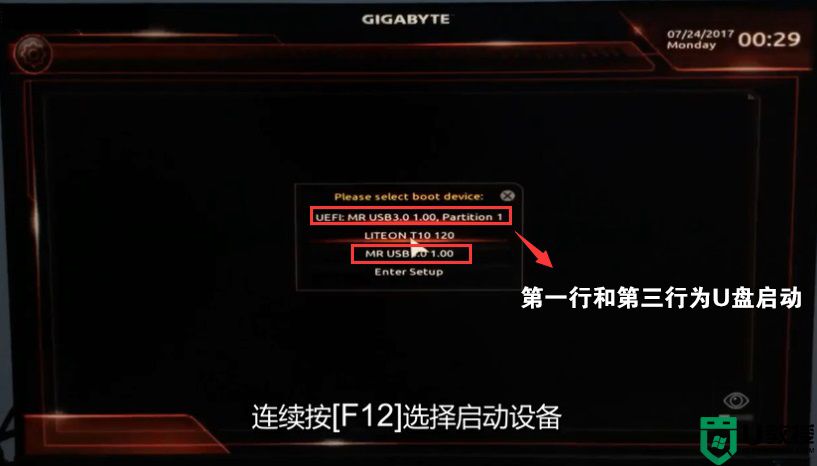
三、技嘉h410主板建议采用legacy+mbr方式安装,所以里要采用MBR分区
1、选择U盘启动盘进入PE后,在桌面上运行DiskGenius分区工具,点击菜单栏的【硬盘】,选择【转换分区表类型为MBR格式】,然后点击【快速分区】进行分区.
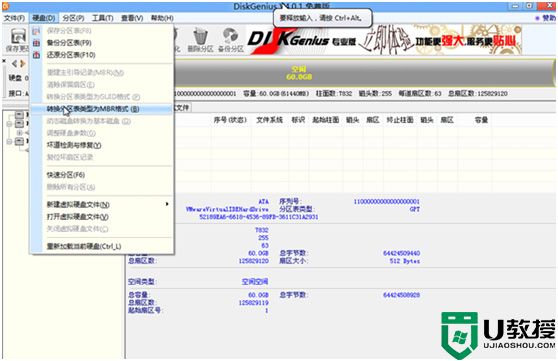
详细GPT分区转MBR分区教程进入
四、技嘉h410主板安装WIN7过程(自动安装usb、nvme等驱动)
1、以上操作做完后,运行桌面的"一键装机"工具,然后首先点击浏览,在U盘找到我们下载好的ghost版本的iso或者gho文件,以c盘为系统盘,把win7系统安装在c盘中,点击确定,如图所示:
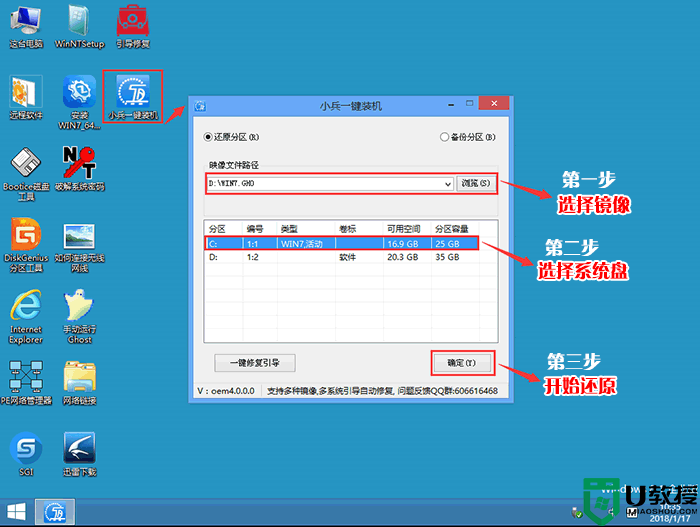
2、点击开始后,等待释放GHO安装程序,电脑便会自动重启电脑。
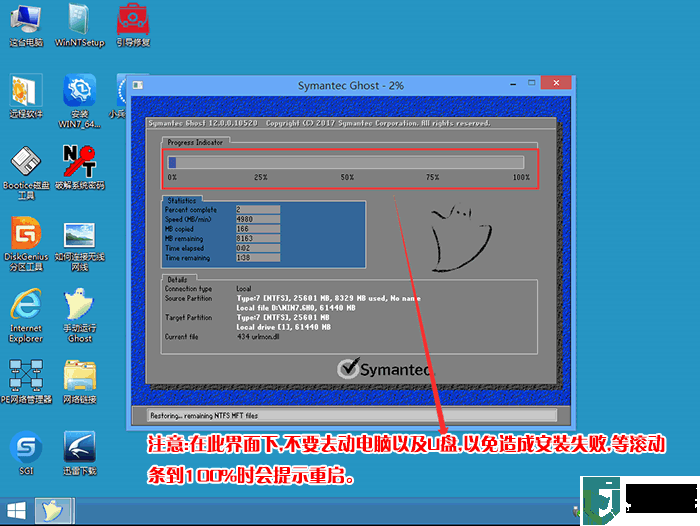
3、拔掉U盘电脑重启后,系统会自动完成后续的程序安装,需要注意的是,如果采用的是集成显卡,在安装过程中会一直卡在这里,如果采用的是本站的win7,我们只需要耐心等待即可,直到看到桌面,系统就彻底安装成功了。
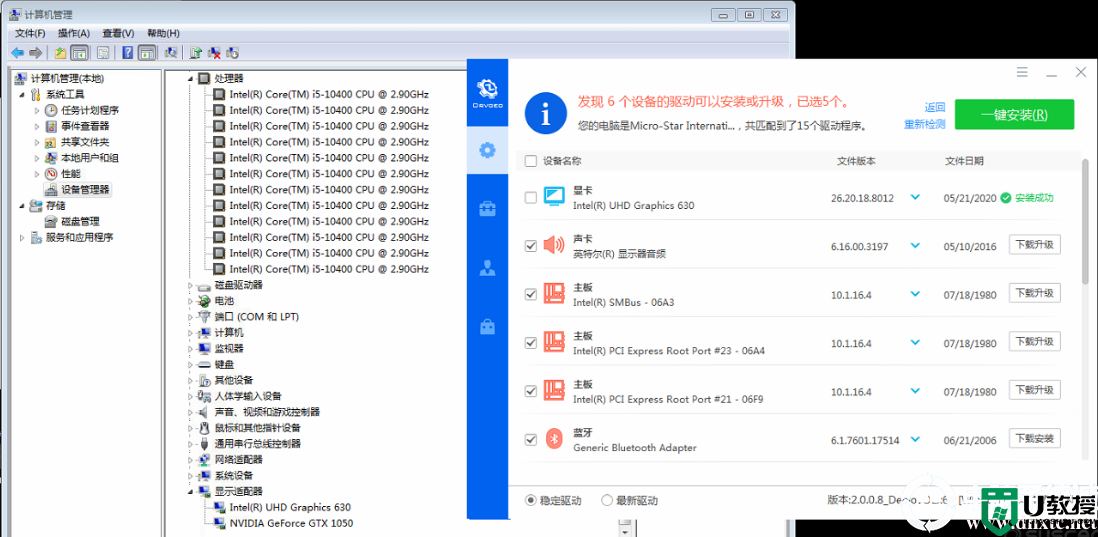
以上就是技嘉h410装win7系统的方法,同样适用于其它系列的机型,也适合win10的安装方法,安装前务必备份所有数据,更多教程请关注电脑系统城(www.dnxtc.net)。
技嘉h410能装win7吗?技嘉h410主板装win7完美解决方案相关教程
- 技嘉b660主板能装win7吗?技嘉b660装win7系统图文教程(集成驱动)
- 技嘉h410主板装win7系统及bios设置教程(集成usb和集显驱动)
- 技嘉h410主板装win7系统及bios设置教程(集成usb和集显驱动)
- 技嘉b450主板怎么装win7?技嘉b450主板装win7详细教程
- 技嘉z590主板可以安装win7吗?技嘉z590装win7系统及bios设置教程
- 技嘉x79主板怎么装win7系统|技嘉x79主板装win7教程
- 技嘉主板能升级Win11吗?技嘉主板能不能升级Win11解答
- 技嘉h610主板支持win7吗?技嘉h610装win7系统图文教程(集成驱动)
- 技嘉b760主板能装win10吗?技嘉b760装win10系统教程(支持vmd驱动)
- 技嘉z690主板怎么装win7系统?技嘉z690装win7系统图文教程
- 5.6.3737 官方版
- 5.6.3737 官方版
- Win7安装声卡驱动还是没有声音怎么办 Win7声卡驱动怎么卸载重装
- Win7如何取消非活动时以透明状态显示语言栏 Win7取消透明状态方法
- Windows11怎么下载安装PowerToys Windows11安装PowerToys方法教程
- 如何用腾讯电脑管家进行指定位置杀毒图解

